Преузимање управљачких програма за Асус Н53С
За нормално функционисање било ког лаптопа, његов власник ће морати инсталирати софтвер тако да компоненте делотворно раде заједно са оперативним системом. Постоји неколико метода за претраживање, преузимање и инсталирање драјвера. У овом чланку ћемо погледати одговарајуће опције за лаптоп Асус Н53С. Идемо до њихове анализе.
Садржај
Драјвери дла Асус Н53С.
Алгоритам акција за сваку методу је другачији, тако да пажљиво прочитате сваку од њих како бисте одабрали најбоље и само након тога пратите наведене инструкције. Ми ћемо детаљно размотрити све могуће опције.
Метод 1: Асус службени ресурс
Свака велика фирма која се бави производњом рачунара или лаптопа, на Интернету постоји званична интернет страница, где не само да шире информације о производима, већ и корисницима помажу у рјешавању њихових проблема. Страница подршке садржи и све потребне датотеке. Тамо морате тражити драјвере, ово је учињено овако:
Идите на званичну Асус страницу за подршку
- Идите на Асус веб локацију за подршку.
- Померите показивач на искачући мени "Сервис" и одаберите одељак "Подршка" .
- На картици која се појављује, пронађите траку за претрагу и унесите у њега модел коришћеног уређаја.
- Идите у одељак "Дриверс анд Утилитиес" .
- На овој локацији, ОС није одређен сам, тако да ћете у искачућем менију морати да изаберете верзију Виндовса инсталираног на вашем уређају.
- Затим ће се отворити листа са свим присутним управљачима и све што треба да урадите је да их преузмете појединачно кликом на дугме "Преузми" .
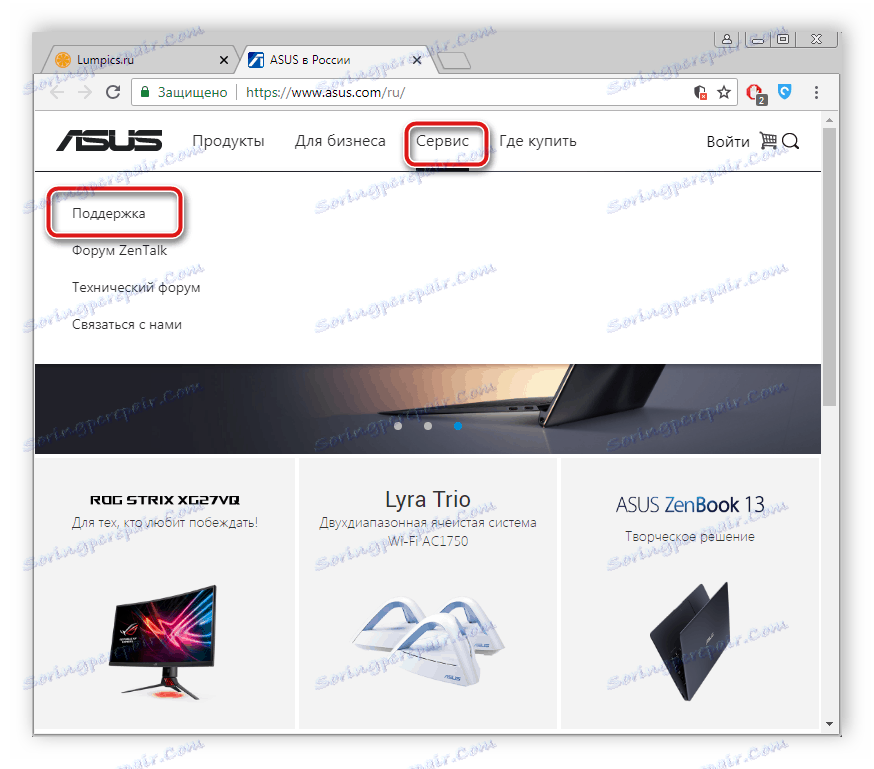
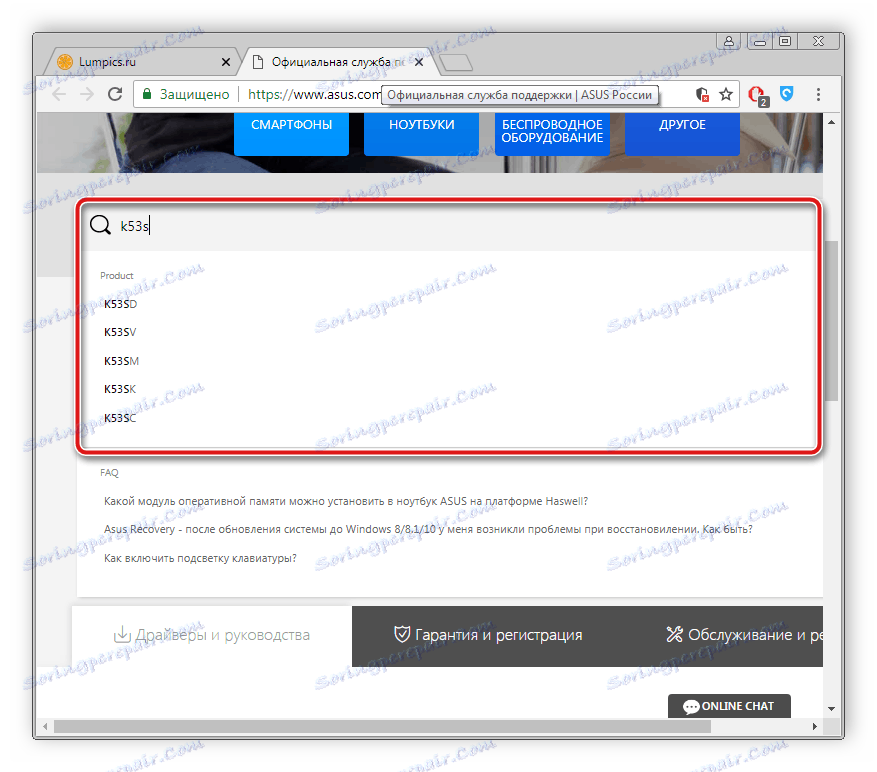
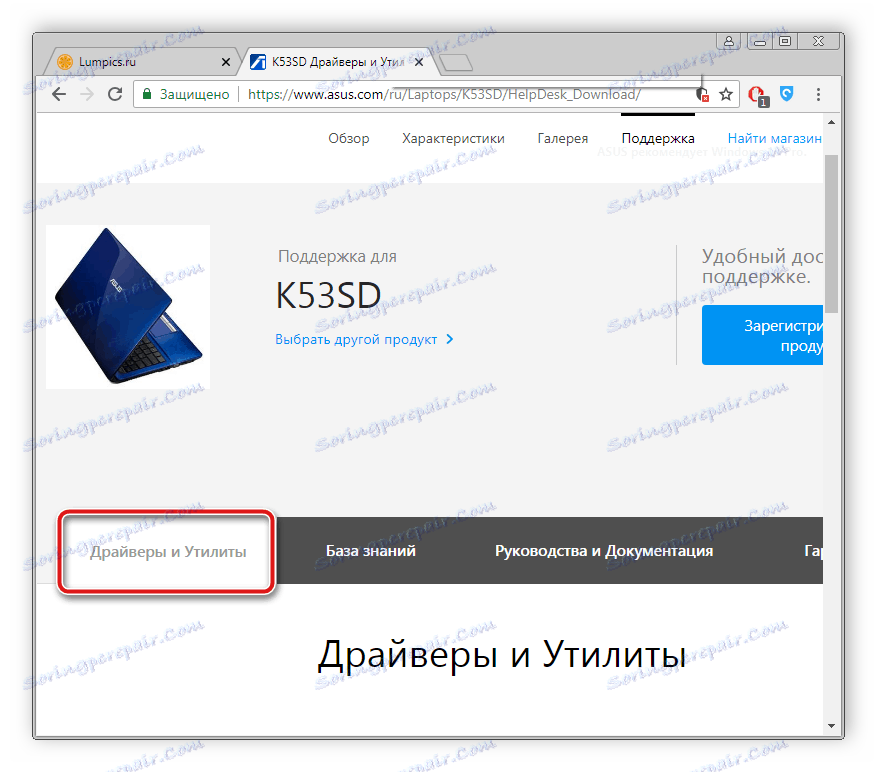
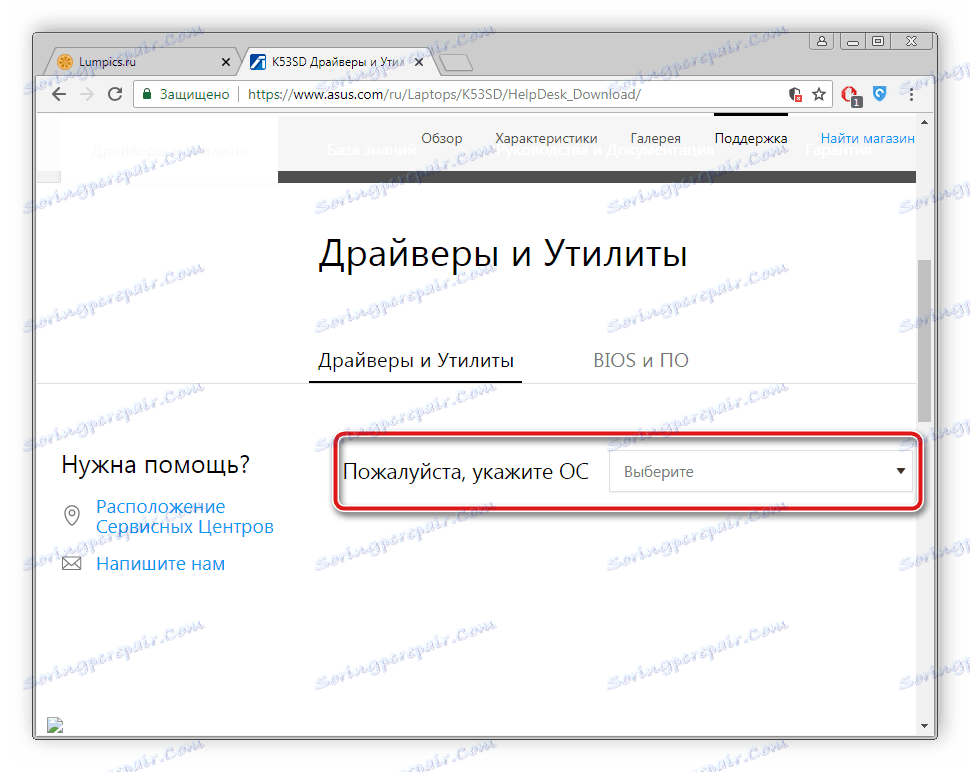
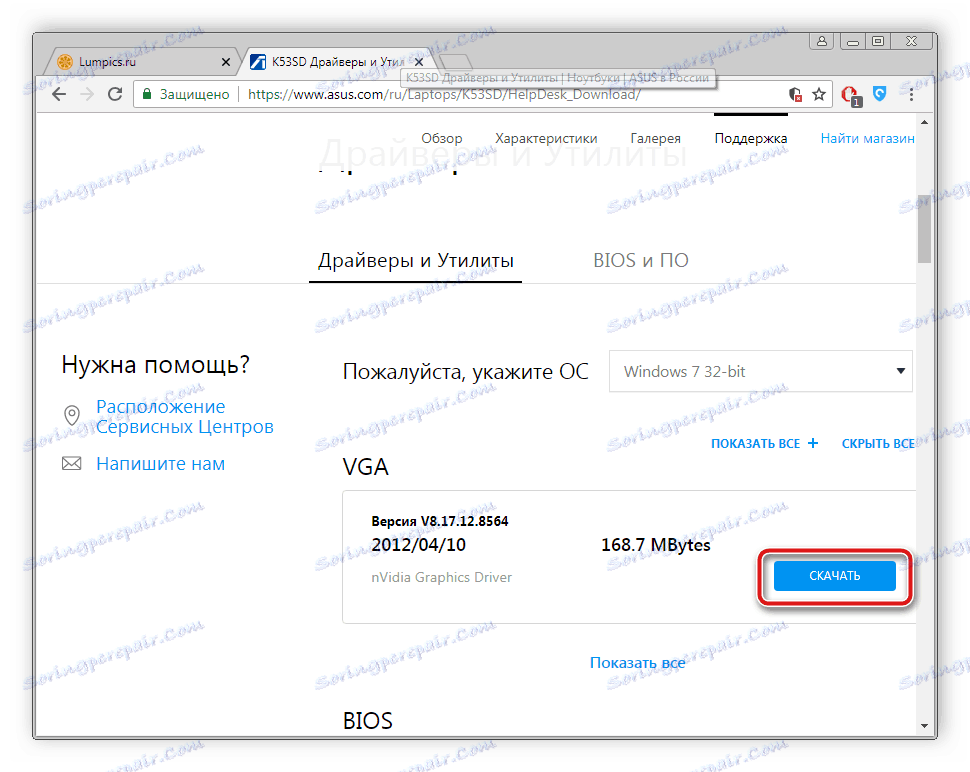
Да бисте покренули инсталацију, једноставно отворите преузели инсталатер и сачекајте до краја аутоматског процеса.
Метод 2: Асус Утилити
Асус има сопствени услужни програм, чија главна намена је пронаћи и инсталирати исправке за уређај. Такође се може користити као ажурирање софтвера. Само следите следећа упутства:
Идите на званичну Асус страницу за подршку
- Идите на званични АСУС ресурс за подршку.
- У менију "Сервис" отворите "Подршка" .
- Затим упишите у поље за претрагу коришћени уређај.
- Отвориће се страница за управљање уређајем, где треба да одете до "Возачи и услужни програми" .
- Наведите оперативни систем.
- На листи пронађите услужни програм Асус Ливе Упдате Утилити и кликните на дугме "Довнлоад" .
- Покрените преузету датотеку и кликните на "Даље" да започнете инсталацију.
- Изаберите локацију на којој желите да сачувате услужни програм и идите на следећи корак.
- Процес инсталације ће започети, након што заврши, отвори програм и одмах кликните на "Провјери за ажурирање одмах . "
- Да бисте инсталирали датотеке на лаптопу, кликните на одговарајуће дугме.
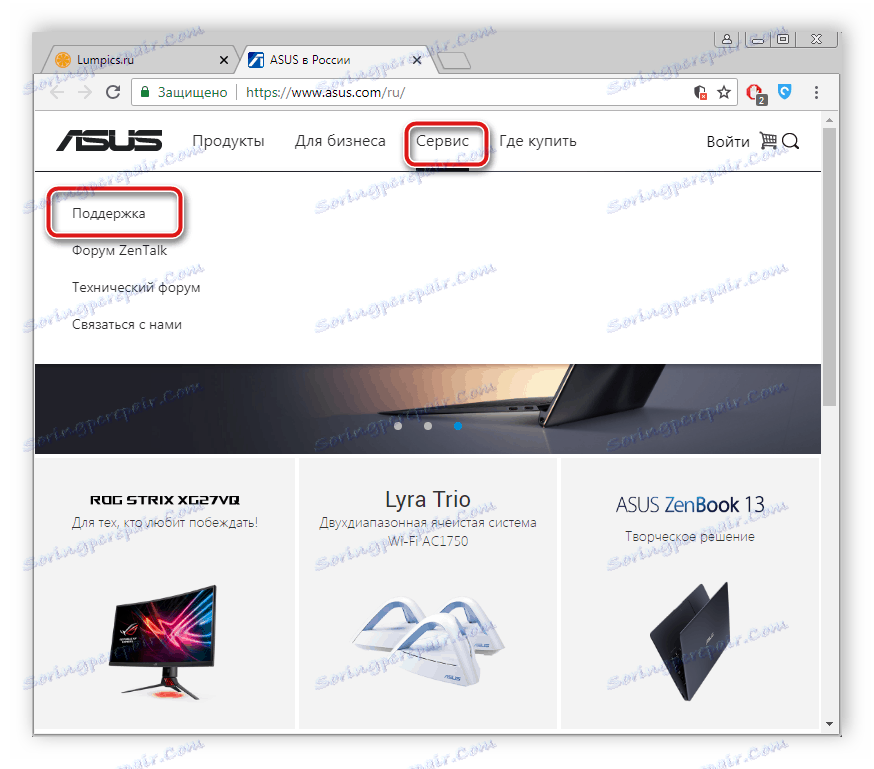
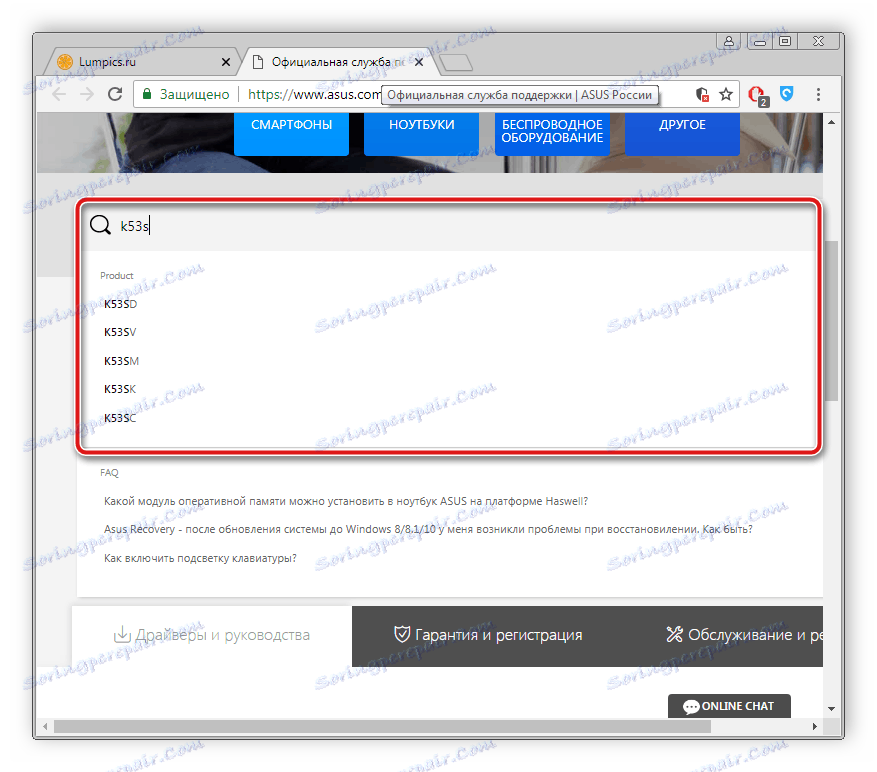
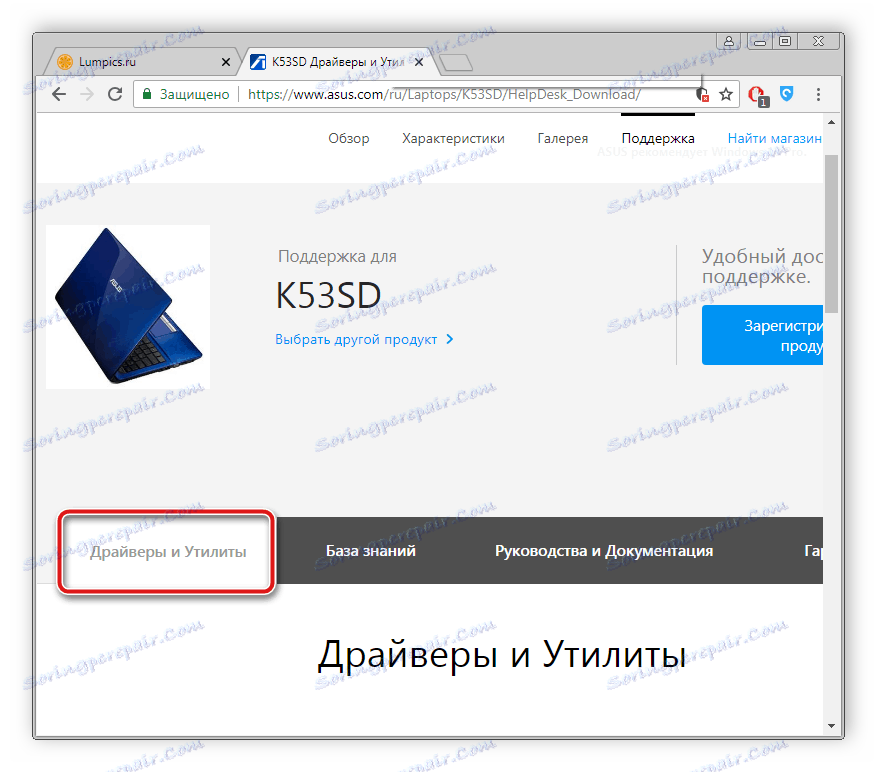
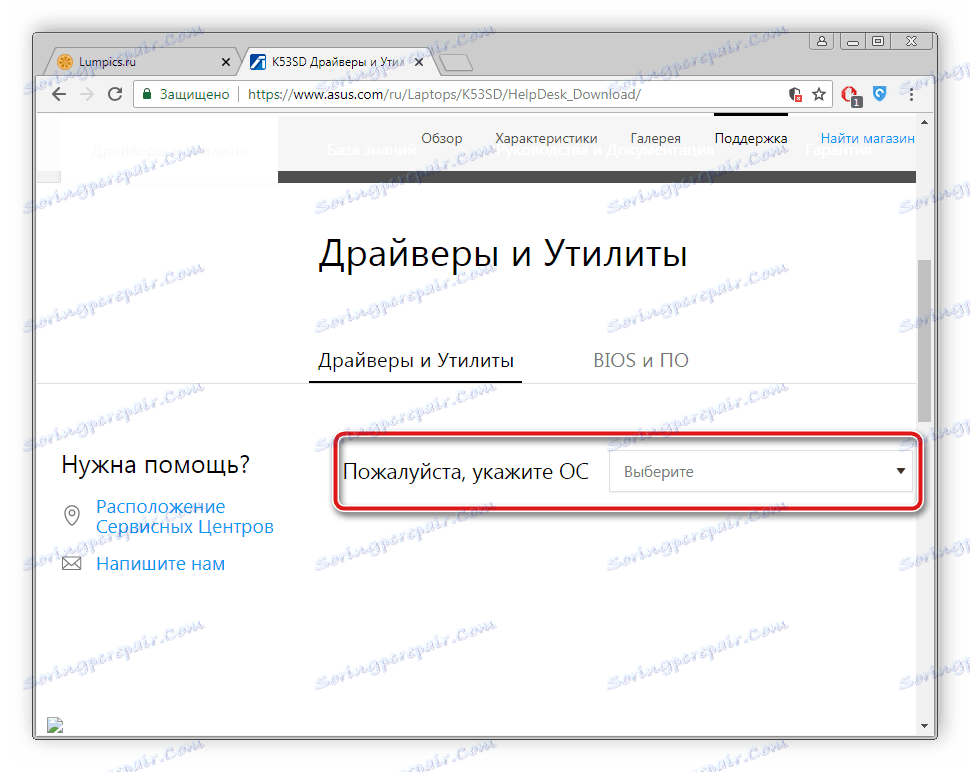
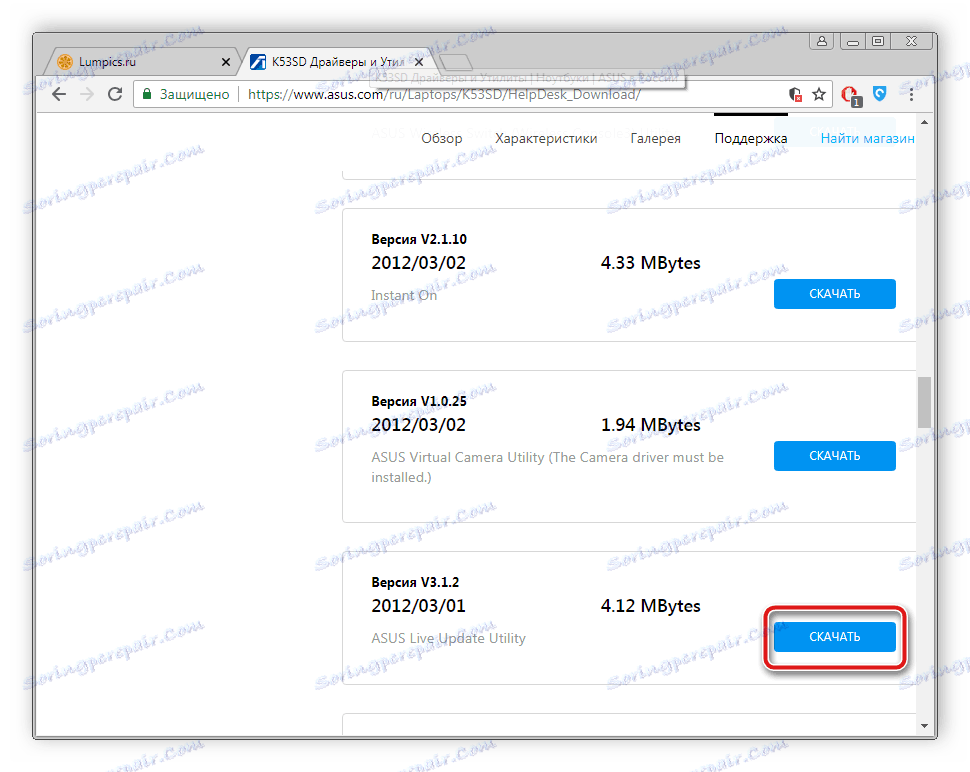
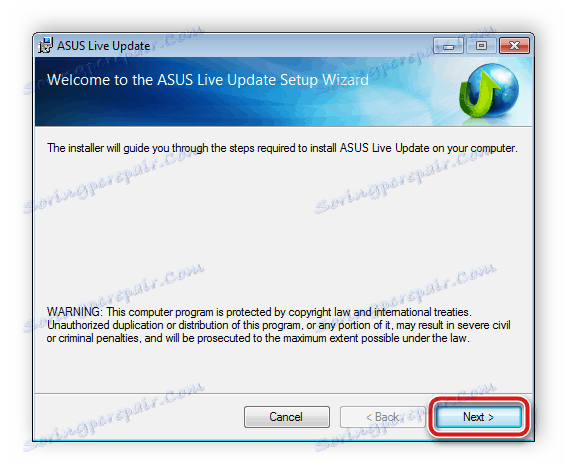
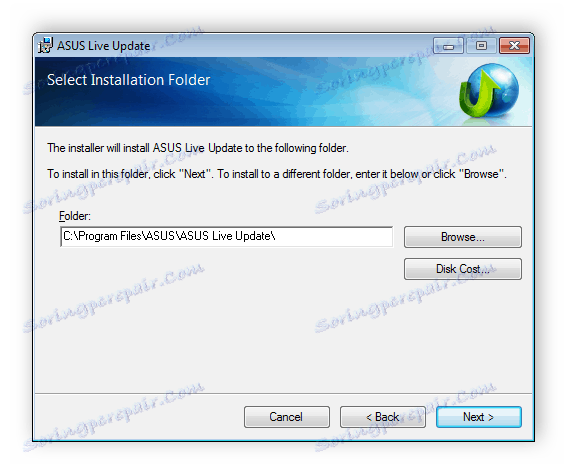
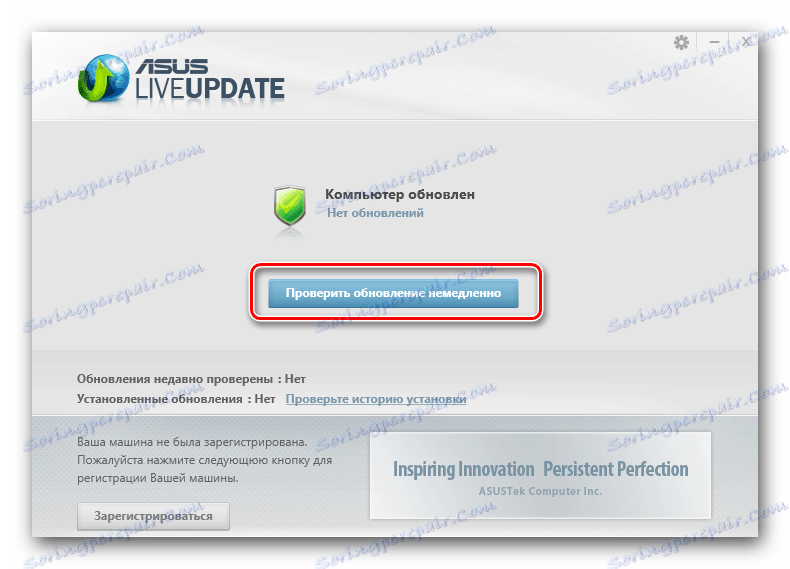
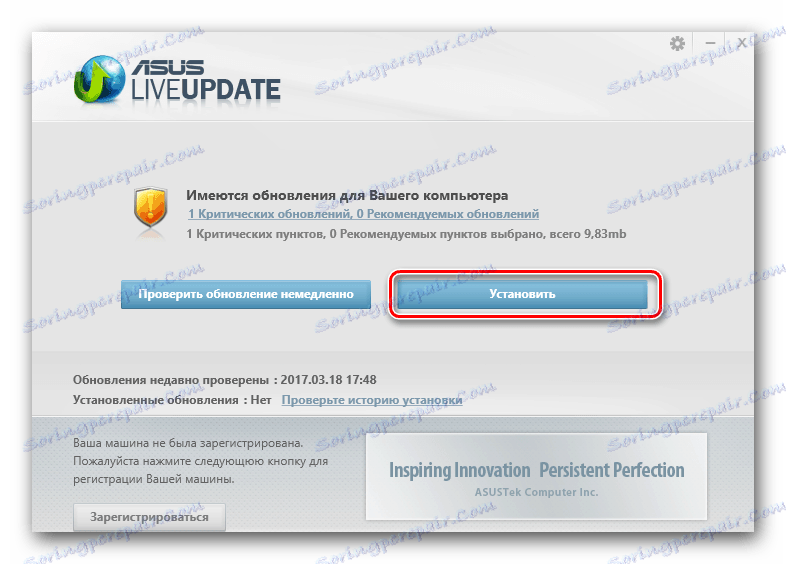
Метод 3: Програми треће стране
Сада без проблема можете пронаћи софтвер на интернету за сваки укус. Многи програмери креирају нове програме како би олакшали другим корисницима да користе рачунар. Међу листом таквог софтвера налазе се и представници чија је функционалност фокусирана на претраживање и преузимање драјвера. Препоручујемо да прочитате други чланак на линку испод како бисте видели листу најбољих програма ове врсте.
Више детаља: Најбољи софтвер за инсталирање драјвера
Поред тога, можемо савјетовати и користити Дриверпацк решење , за претраживање и инсталирање одговарајућег софтвера за Асус Н53С компоненте. Алгоритам акција је прилично једноставан, потребно је само неколико корака. Прочитајте више о томе у нашем другом материјалу, везу коју ћете наћи испод.
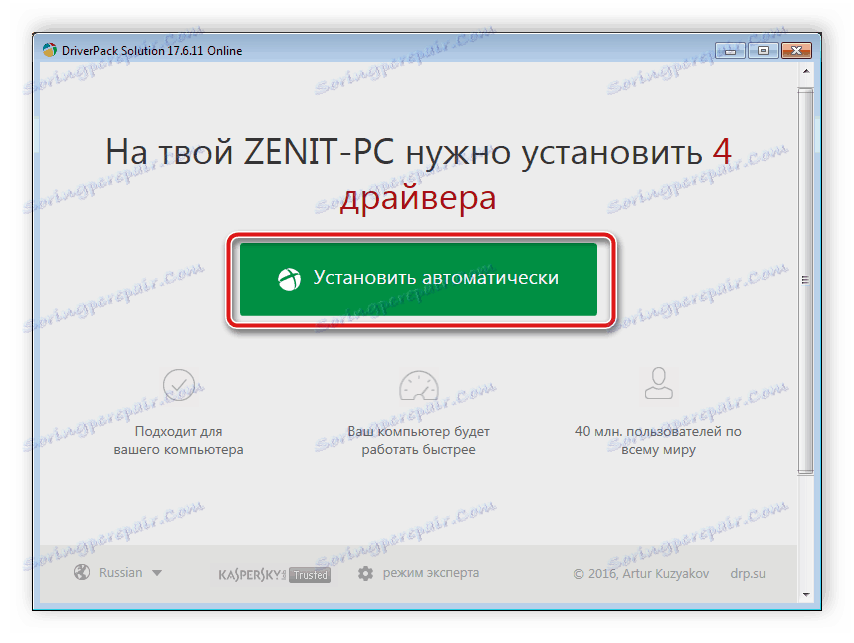
Више детаља: Како ажурирати управљачке програме на рачунару користећи ДриверПацк Солутион
Метод 4: ИД хардвера
Свака компонента повезана на рачунар или лаптоп има свој идентификатор, због чега се сарађује са оперативним системом. Уграђене функције оперативног система Виндовс омогућавају вам да сазнате ИД хардвера и можете користити ове податке да пронађете и преузмете одговарајуће управљачке програме. Детаљно са овим процесом, предлажемо вам да прочитате у нашем другом чланку.
Више детаља: Тражите драјвере помоћу хардверског ИД-а
Метод 5: Уграђени Виндовс
Као што знате, у оперативном систему Виндовс постоји Таск Манагер. Њена функционалност укључује не само праћење повезаних уређаја, омогућавање и онемогућавање њих. Омогућава вам да извршите различите радње са управљачким програмима. На пример, можете их ажурирати преко Интернета или навести одговарајуће датотеке. Овај процес се обавља сасвим једноставно, само треба да пратите упутства наведена у доле наведеном чланку.
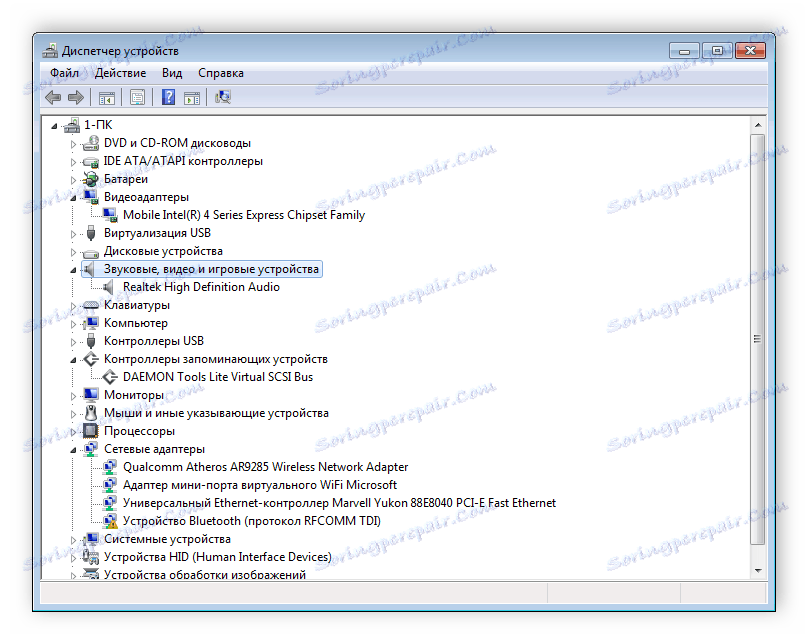
Више детаља: Инсталирање управљачких програма помоћу стандардних Виндовс алата
Изнад смо прегледали пет различитих опција претраживања и преузимања за Асус Н53С лаптоп рачунар. Као што видите, сви су врло једноставни, не узимају пуно времена, а дато упутство ће бити јасно чак и неискусном кориснику.
